文章详情页
Win10的D盘消失了怎么办?Win10的D盘消失了解决方法
不少小伙伴在使用Win10系统时经常会碰到问题,有的小伙伴说自己在看磁盘的时候发现D盘突然就不见了,那么遇到这种问题要怎么办呢?下面就和小编一起来看看有什么解决方法吧。
Win10的D盘消失了解决方法
1、右击左下角开始,点击“运行”。
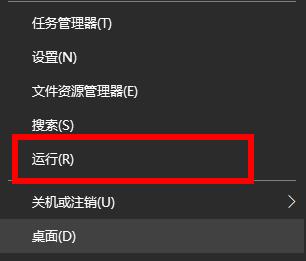
2、在运行窗口中输入代码“gpedit.msc”。
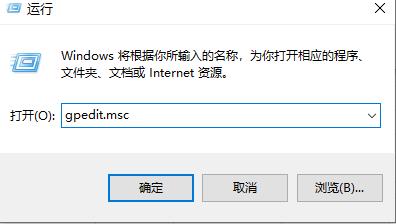
3、在本地计算机策略,依次点击用户配置—》管理模板—》Windows组件—》Windows资源管理器,点击“隐藏我的电脑中的这些指定的驱动器”。
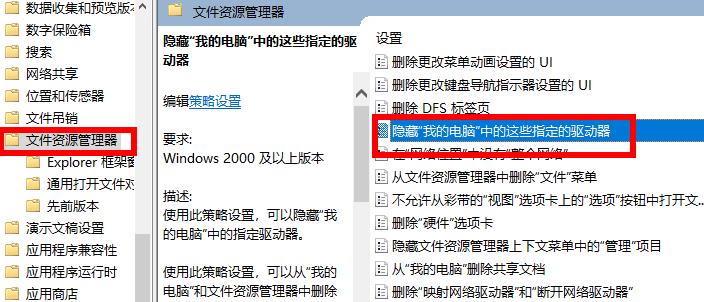
4、然后右击点击“编辑”。
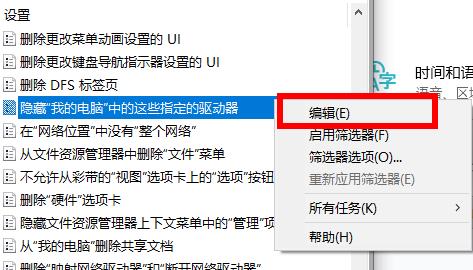
5、在编辑界面中点击“未配置”即可找回d盘。
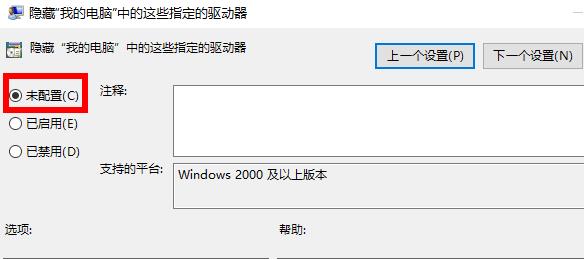
相关文章:
1. Win7怎么快速切换工作界面?2. 统信UOS系统怎么禁止窗口特效? 统信关闭窗口特效的技巧3. 联想电脑怎么装win7系统?U盘装lenovo win7 32位详细图文教程4. Mac版steam错误代码118怎么解决?Mac版steam错误代码118解决教程5. 统信uos系统怎么管理打印界面和打印队列?6. Win7电脑亮度怎么调?Win7调节屏幕亮度方法7. Win10命令提示符被禁止使用怎么办?8. Windows11下载卡着不动怎么办?Windows11下载卡着不动解决方法9. Win11 22000.176搜索打不开怎么解决?Win11 22000.176搜索打不开解决方法10. Fdisk硬盘分区图文教程(超详细)
排行榜

 网公网安备
网公网安备